Невозможно проверить наличие ошибки обновления в бета-версии iOS 14: как исправить?
Разное / / August 05, 2021
Примерно через пару недель и выпустив iOS 14 Разработчик Beta, Apple недавно выпустила публичную бета-версию iOS 14 для всех заинтересованных пользователей iOS из от серии iPhone 6s до всей серии iPhone 11, а также от линейки iPhone SE и iPod touch (7-го поколения). Таким образом, теперь пользователи могут легко загрузить и установить сборку публичной бета-версии iOS 14 на свои устройства, зарегистрировавшись в программе Apple Beta Software. Поскольку это вторая общедоступная бета-версия, в ней по-прежнему имеется множество проблем и ошибок. Между тем, некоторые пользователи не могут проверить наличие ошибки обновления в бета-версии iOS 14. Если вы тоже один из них, ознакомьтесь с этим руководством.
Итак, чтобы быть очень конкретным, пользователи получают конкретное уведомление об ошибке, в котором говорится: «Невозможно проверить наличие обновлений. Произошла ошибка при проверке обновления программного обеспечения ». Таким образом, система предлагает пользователям попробовать еще раз или отменить процесс. Теперь указанное сообщение об ошибке появляется только тогда, когда пользователи собираются проверить наличие обновления iOS 14 Public Beta 2. Таким образом, те, кто уже установили iOS 14 Public Beta 1 или зарегистрировались в бета-программе Apple iOS 14, могут легко установить последние бета-сборки через обновление OTA.
К сожалению, это не происходит со всеми пользователями и некоторым из них сложно обновить публичную бета-версию iOS 14 (2-я сборка). Скорее всего, это происходит из-за проблемы, связанной с сервером, который не подключается или не включается, пока пользователи ищут последнее обновление. Между тем, пользователи также должны проверить хранилище устройства и подключение к Интернету, войти в действующий Apple ID, подключиться к iTunes, достаточный уровень заряда батареи и т. Д. Тем не менее, не получая возможности обновления, давайте перейдем к этому.
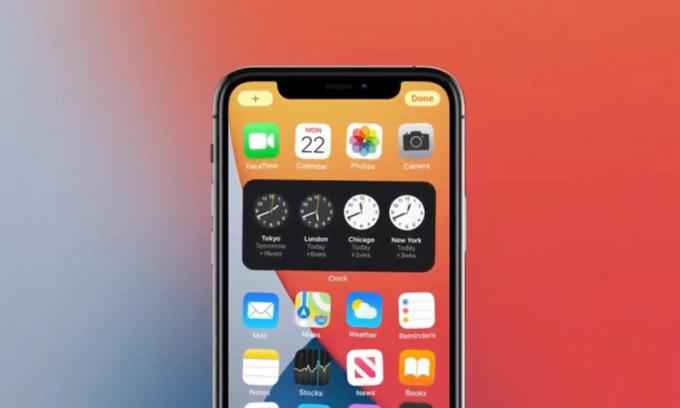
Оглавление
-
1 Невозможно проверить наличие ошибки обновления в бета-версии iOS 14: как исправить?
- 1.1 1. Проверить статус сервера
- 1.2 2. Проверьте подключение к Интернету
- 1.3 3. Используйте iTunes для проверки обновлений
- 1.4 4. Используйте Mac для проверки обновлений
- 1.5 5. Принудительно перезагрузите ваш iPhone
- 1.6 6. Сбросить настройки сети
- 1.7 7. Удалить и загрузить обновление
Невозможно проверить наличие ошибки обновления в бета-версии iOS 14: как исправить?
Apple уже объявила, что из-за бета-сборки, если у кого-то возникнут проблемы с обновлением программного обеспечения или они не могут проверьте обновление, или даже если обновление не завершено, пользователи должны выполнить некоторые из возможных и распространенных шагов. Итак, без лишних слов, проверьте методы ниже.
1. Проверить статус сервера
Да! Мы говорим о проверке Статус системы Apple здесь которые могут быть отключены или иметь слишком большую нагрузку в определенный период времени из-за максимального количества активных пользователей или обслуживания и т. д. Если на всякий случай есть какая-либо служба, которая слишком загружена или не работает, вы можете легко найти ее в списке. Однако для такого бренда, как Apple, вероятность простоя или сбоя сервера довольно редка.
Итак, как только вы проверите официальную страницу статуса службы и обнаружите, что все работает нормально, вам следует перезагрузить устройство и снова проверить наличие обновления программного обеспечения через Настройки > Общее > Нажмите на Обновление программного обеспечения. Если хотите, вы также можете включить Автоматические обновления включены. Это довольно распространенная задача, потому что в большинстве случаев перезагрузка системы может полностью решить проблему.
2. Проверьте подключение к Интернету
В большинстве случаев во время проверки наличия обновлений программного обеспечения пользователи могут сталкиваться с множеством проблем, таких как невозможность загрузить обновление, не может подтвердить обновление и т. Д. Таким образом, также возможно, что ваше подключение к Интернету нестабильно или активно, или даже скорость загрузки / выгрузки очень низкая. Если вы чувствуете то же самое, вам всегда следует сначала дважды проверять подключение к Интернету.
Этот метод будет применяться как для пользователей мобильных данных, так и для пользователей Wi-Fi. Вы можете либо перезагрузить устройство и проверить наличие проблемы, либо попробовать проверить подключение к Интернету на своем устройстве. Если вы обнаружите, что Интернет работает нормально на других устройствах, вы также можете попробовать изменить режим мобильных данных с 4G на 3G или пароль Wi-Fi и проверить еще раз. Кроме того, вы можете просто использовать другую SIM-карту или сеть Wi-Fi для обновления своего устройства.
3. Используйте iTunes для проверки обновлений
- Просто подключите свой iPhone к ПК с помощью кабеля Lightning.
- Запустите приложение iTunes на компьютере.
- После подключения iPhone вы увидите Проверить обновления вариант.
- Щелкните по нему и убедитесь, что ваш компьютер также подключен к Интернету.
- Если доступно какое-либо обновление программного обеспечения, оно будет загружено, и вам будет предложено установить его на свое устройство через iTunes.
4. Используйте Mac для проверки обновлений
- Просто подключите свой iPhone к Mac с помощью кабеля Lightning.
- открыто Finder > Щелкните, чтобы выбрать подключенный iPhone.
- Теперь под Общее Вы найдете версию программного обеспечения.
- Здесь вам нужно будет нажать на Проверить обновления кнопка.
- Он выполнит поиск обновления и, если он доступен, просто загрузите и установите его на свой iPhone с помощью Mac. Он может попросить вас ввести пароль для подтверждения.
5. Принудительно перезагрузите ваш iPhone
- Нажмите и быстро отпустите кнопку увеличения громкости> Нажмите и быстро отпустите кнопку уменьшения громкости.
- Затем нажмите и удерживайте кнопку питания, пока iPhone не перезагрузится (появится логотип Apple).
- Это легко. Тебе стоит попробовать это.
6. Сбросить настройки сети
- Перейдите к Настройки меню.
- Нажмите на Общее > Прокрутите вниз и нажмите Сброс.
- Теперь нажмите на Сбросить настройки сети.
- Вам может быть предложено подтвердить ввод пароля.
- Просто продолжайте и подождите, пока система сбросит настройки сети до значений по умолчанию.
- После этого мягко перезагрузите iPhone и установите сетевые учетные данные.
- Наконец, еще раз проверьте наличие обновлений программного обеспечения.
7. Удалить и загрузить обновление
Если вы по-прежнему не можете получить обновление на iOS, выполните следующие действия.
- Идти к Настройки > Нажмите на Общее.
- Идти к Место хранения > Найдите обновление в списке приложений.
- Выберите ошибочное обновление> Нажмите на Удалить обновление.
- После этого перейдите к Настройки меню> Общее > Обновление программного обеспечения.
- Вам нужно будет снова загрузить и установить последнее обновление.
Вот и все, ребята. Мы надеемся, что вы нашли это руководство по устранению неполадок весьма полезным и полностью устранили проблему, связанную с обновлением iOS 14 Public Beta 2. Для дальнейших запросов вы можете оставить комментарий ниже.
Субодх любит писать контент, будь то технический или иной. Проработав год в техническом блоге, он увлекается этим. Он любит играть в игры и слушать музыку. Помимо ведения блога, он увлекается сборками игровых ПК и утечками информации о смартфонах.



